At Timely, wir haben es uns zur Aufgabe gemacht, Ihr Erlebnis bei der Raumbuchung zu optimieren. In diesem Leitfaden zeigen wir Ihnen, wie Sie die Vorteile der Festlegung von Zeiträumen als Filter für Ihre Raumgalerieansicht nutzen können. Egal, ob Ihr Kunde eine private Veranstaltung oder eine Geschäftskonferenz plant, diese Funktion sorgt dafür, dass er mühelos den perfekten Raum findet. Tauchen wir ein!
1. Warum den Zeitbereichsfilter verwenden?
Bieten Sie Ihren Kunden mehr Komfort, indem Sie ihnen erlauben, verfügbare Räume nach einem bestimmten Datum und Zeitrahmen zu filtern. Stellen Sie sich vor, jemand möchte am 25. Dezember von 10 bis 5 Uhr eine Weihnachtsveranstaltung organisieren. Indem Sie diesen Zeitrahmenfilter in Ihrer Raumgalerieansicht einstellen, kann er sofort alle verfügbaren Räume anzeigen, die diese Kriterien erfüllen, was den Buchungsprozess nahtlos und effizient macht.

2. So aktivieren Sie den Zeitbereichsfilter
Hier ist eine Schritt-für-Schritt-Anleitung zum Aktivieren des Zeitbereichsfilters:
- Einloggen, um Timely Konto.
- Navigieren Sie zum Hauptnavigationsmenü und klicken Sie auf Veranstaltungsorte.
- Wählen Sie als nächstes die Option Einstellungen .
- Aktivieren Sie die Option Filtern Sie in der Raumgalerie in der Zeitplanansicht nach Zeitbereich.
- Klicken Sie abschließend auf das Gespeichert Taste, um Ihre neuen Einstellungen zu speichern.
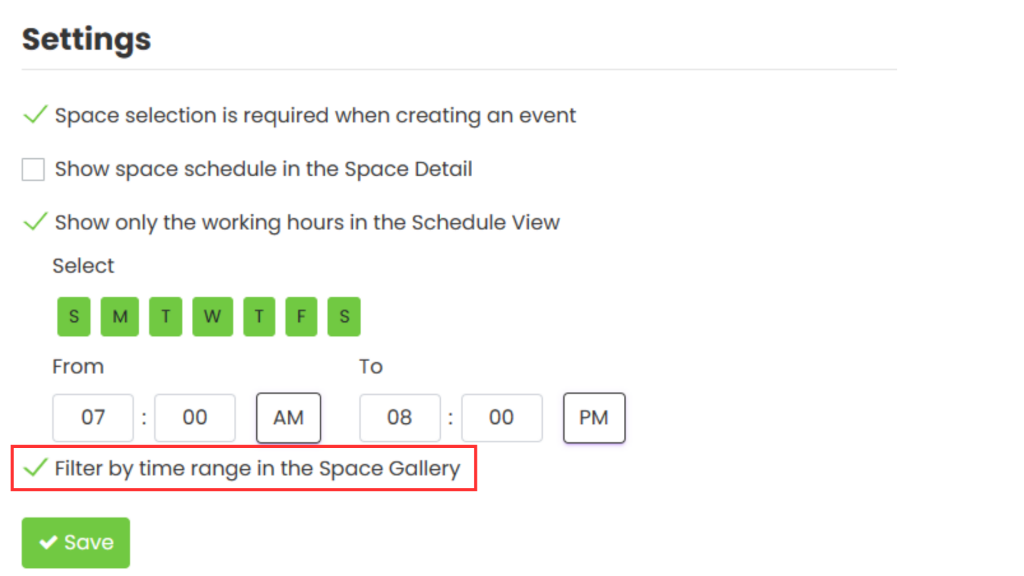
3. Navigieren im Zeitbereichsfilter in der öffentlichen Ansicht
Sobald der Zeitbereichsfilter aktiviert ist, können Sie ihn wie folgt auf der öffentlichen Schnittstelle Ihrer Space Gallery-Ansicht nutzen:
- Öffnen Sie den Hauptkalender. Klicken Sie auf der linken Seite auf Verfügbarkeit anzeigen.
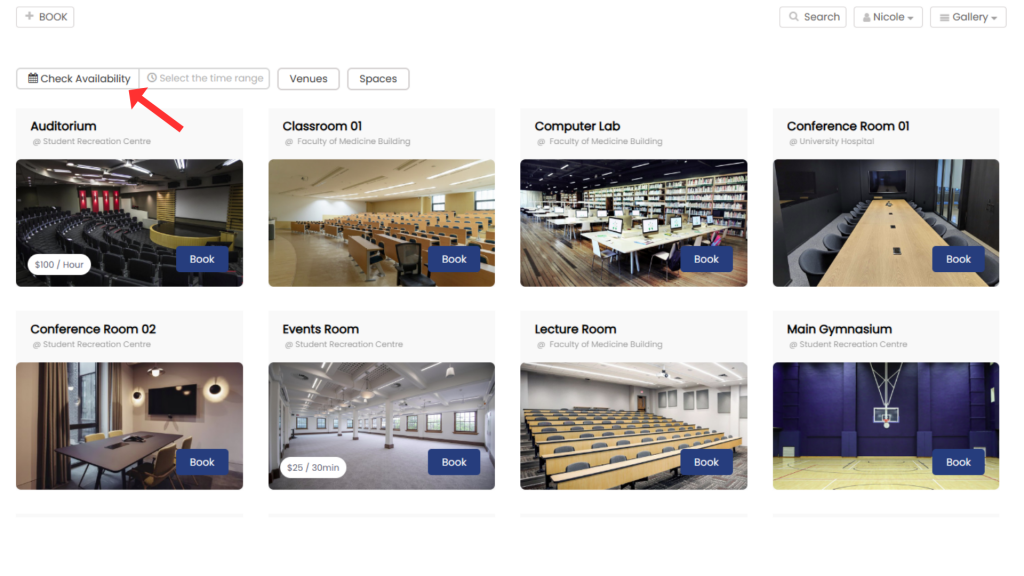
- Wählen Sie in der Datumsauswahl einen bestimmten Tag aus, um die Zeitauswahl zu öffnen.
Bitte beachten Sie, dass die aktuelle Uhrzeit als Standardzeitintervall festgelegt ist und Ihnen so einen bequemen Ausgangspunkt für Ihre Suche bietet. Wenn es beispielsweise 2:44 Uhr ist, wird standardmäßig ein Zeitintervall von 2:00 bis 3:00 Uhr vorgeschlagen. Sie können jedoch jede beliebige Uhrzeit für die Suche auswählen.
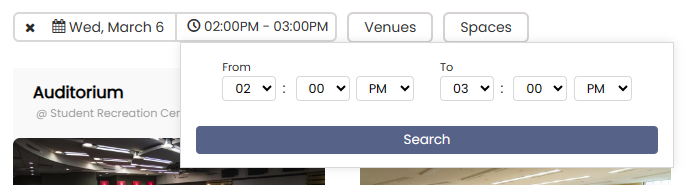
Wenn Sie diese einfachen Schritte befolgen, schöpfen Sie das volle Potenzial Ihres Raumkalenders aus. So können die Leute einfacher denn je den richtigen Zeitraum auswählen und Ihre Räume buchen.
Weitere Tipps und Tricks zur Optimierung Ihrer Raumbuchungserfahrung und Ihres Veranstaltungsmanagements finden Sie in unseren umfassenden Leitfäden auf unserer Helpcenter.
Benötigen Sie zusätzliche Hilfe?
Für weitere Anleitung und Unterstützung besuchen Sie bitte unsere Helpcenter. Wenn Sie Fragen haben oder Hilfe benötigen, zögern Sie nicht, unser Kundenerfolgsteam zu kontaktieren, indem Sie ein Support-Ticket bei Ihnen eröffnen Timely Konto-Dashboard.
Falls Sie zusätzliche Unterstützung bei der Implementierung und Verwendung benötigen Timely Veranstaltungsort-Management-System, wir helfen Ihnen gerne weiter. Entdecken Sie alles professionelle Dienstleistungen Wir können Ihnen anbieten, und Sie bitte Kontakt mit uns auf